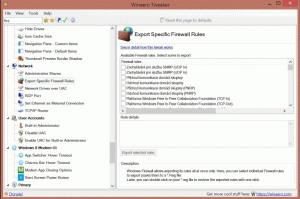Legg til Innstillinger-appen i det klassiske kontrollpanelet i Windows 10
Du kan legge til Innstillinger-appen til det klassiske kontrollpanelet i Windows 10 for enkelhets skyld.
Siden den aller første versjonen av Windows 10, utgitt i juli 2015, prøver Microsoft aktivt å migrere de klassiske kontrollpanelalternativene til den nye Innstillinger-appen. Etter seks år foretrekker mange brukere fortsatt det gamle kontrollpanelet. Likevel er mange av Windows 10-innstillingene nå tilgjengelig eksklusivt i den nye Innstillinger-appen. Dermed får Microsoft brukere til å bruke både kontrollpanel og innstillinger.
Annonse
Det er mange måter å åpne Innstillinger-appen i Windows 10. Hvis du aktivt bruker det klassiske kontrollpanelet, kan det være lurt å legge til Innstillinger-appen til førstnevnte. Faktisk kan du legg til alt du vil til kontrollpanelet - apper, filer, mapper, veivisere, etc. For eksempel noen brukere legg til MSCONFIG i kontrollpanelet for raskere tilgang.
Tips: Du kan starte Windows Settings-appen fra hvor som helst i systemet ved å bruke Vinne + Jeg snarvei.
For å legge til Innstillinger-appen til kontrollpanelet, må du bruke en liten registerjustering. Alt det gjør er å lage en annen snarvei i det klassiske kontrollpanelet.
Tips: Vær forsiktig med registerfiler, kjørbare filer og DLL-biblioteker som lastes ned fra kilder du ikke stoler på. For å sikre at en registerfil er trygg, må du alltid sjekke hva den gjør. For å gjøre det, høyreklikk filen og velg Redigere. Windows åpner Notisblokk, der du kan se hva registerfilen gjør når den startes.
Slik legger du til Innstillinger-appen i det klassiske kontrollpanelet
- Last ned registerfiler i dette ZIP-arkivet.
- Pakk ut arkivet til hvilken som helst mappe du foretrekker. Det kan være skrivebord, nedlastinger, dokumenter osv.
- Fjern blokkeringen av de nedlastede filene hvis nødvendig. Hvis Windows 10 ikke hindrer deg i å åpne arkiv- og registerfilene i den, hopper du over dette trinnet.
- Klikk på Legg til innstillinger i Control Panel.reg fil og bekreft endringer i Windows-registeret.
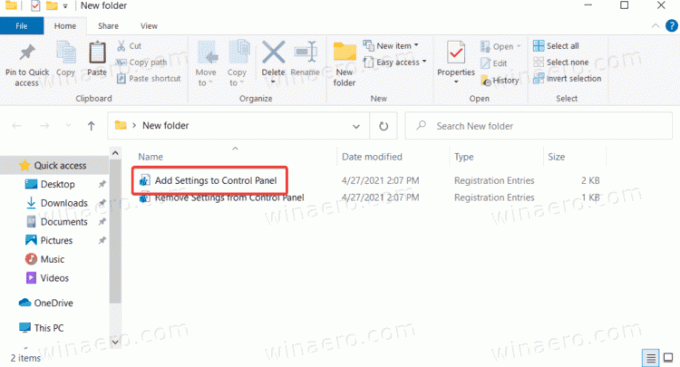
Det er det. Nå kan du få tilgang til Windows-innstillinger fra det klassiske kontrollpanelet. Hvis du bruker visningen Store ikoner eller Små ikoner, vil Innstillinger-oppføringen være der i listen, sammen med andre appleter.
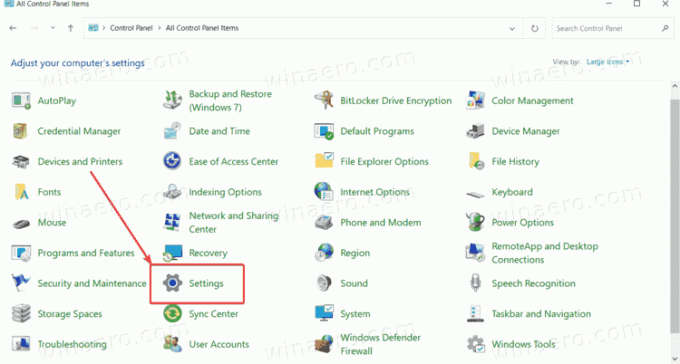
Hvis du foretrekker kategorivisningen, gå til System og sikkerhet. Windows-innstillinger vil være der nederst på listen.
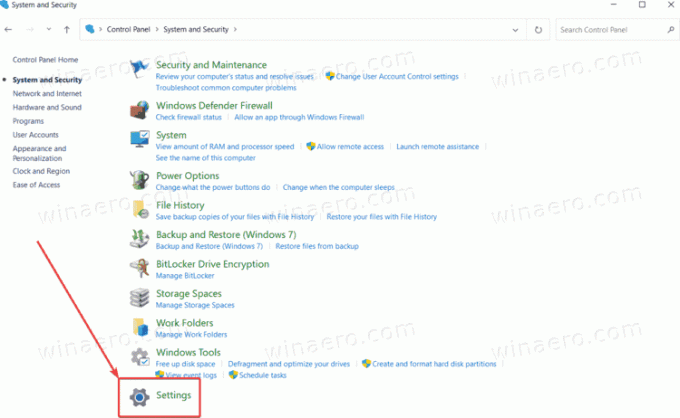
Fjern Innstillinger-appen fra det klassiske kontrollpanelet
For å fjerne innstillinger fra kontrollpanelet, bør du bruke en spesiell *.reg-fil som er inkludert i det samme arkivet du allerede har lastet ned. Bare klikk på Fjern innstillinger fra Control Panel.reg fil og bekreft registerendringene.
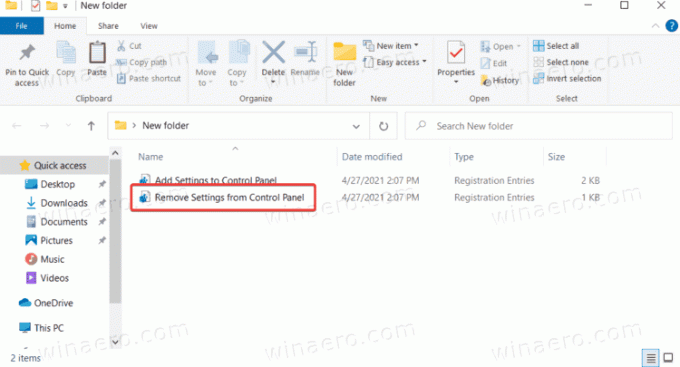
Ferdig. Det er ikke nødvendig å starte datamaskinen eller utforskerskallet på nytt.